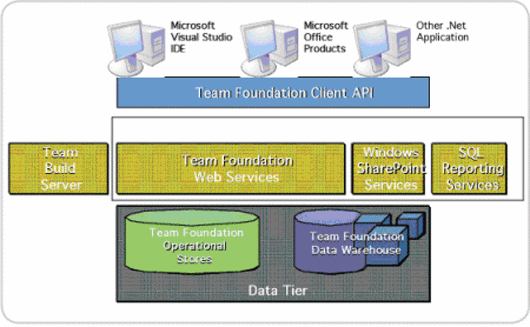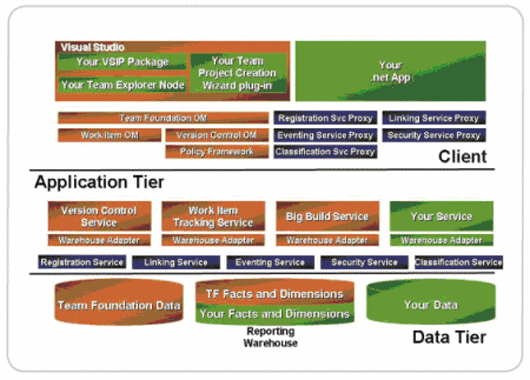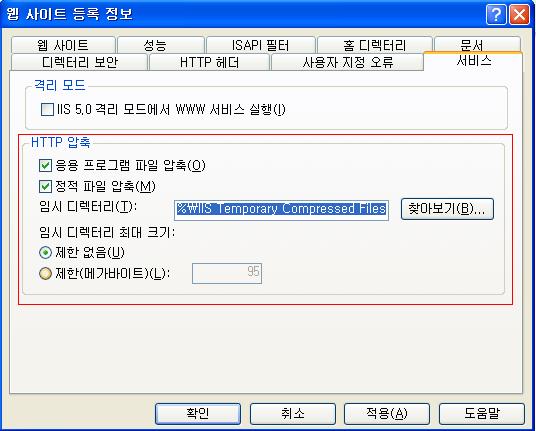지난 주와 지지난 주 토요일, 그러니까 2월 18일, 25일에 MCPD Beta Exam에 응시해서, 시험을 치뤘다. MCPD는 Microsoft Certified Professional Developer 의 약자로, 이번에 MS에서 닷넷 프레임워크 2.0의 출시와 함께, 새롭게 만들어진 자격증이다. 저는 MCAD를 갖고 있는데, 어느날 beta exam에 무료로 응시해보라는 메일이 왔다. 나중에 어차피 한번 쳐볼까 하는 시험이라서, 공부도 많이 못 했고, 결정적으로…^^;; 기출문제 덤프도 없어서 많이 불안했지만 뭐 불합격해도 본전이라는 생각으로 쳐봤다.
18일에 친건 MCPD Web Application Developer 였고, 25일에는 MCPD Windows Application Developer였다. (MS 자격증 홈페이지를 보면 이것 말고도 Distributed Application Developer라는 게 하나 더 있는데 그건 이번에는 없었다.) 18일에 첫 시험을 쳤을 땐 상당히 당황했다. 처음에 30문제가 나오길래 문제 수가 줄어든 줄 알고 좋아했었는데, 알고보니 30문제/1시간씩 총 3개의 섹션이 있는 것이었다. 그렇게 3시간. 그리고 처음 섹션의 1시간이 끝나면, 그 섹션의 시험문제는 다시 재검토할 수가 없다. 즉 3과목 시험을 연속으로 치는 거랑 비슷하다고 보면 된다.
1,2번째 섹션은 두 시험 다 기존 MCSD, MCAD 시험과 유사한 형태라고 보시면 된다. 언어와 기술에 대한 기본적인 이해가 필요한 문제들이 나온다. 좀 치사하게 나오기 때문에 주의가 필요하다는 것은 기존 시험 쳐보신 분들은 다들 알 것이다. (이게 바로 덤프가 반드시 필요한 이유이기도 하다) 그리고 좀 특기할 것은 이번에 C#에서 (처음에 시험 start 버튼을 누르면 언어 선택 화면이 나오고 거기서 VB, C#, C++ 중에서 고를 수 있다) 추가된 제네릭 (public class GenericList<T> 이런 형태로 쓰는거) 에 대한 문제가 꽤 나왔다. 그리고 두 시험 다 UI에서 데이터를 비동기 형식으로 가져오는 부분에 대한 문제도 여러 개 나왔던 것으로 기억한다.
그리고, 좀 기존에 비해서 특이했던 것이 마지막 섹션이다. 마지막 섹션 30문제는 말하자면, 디자인에 관한 문제들이다. 애플리케이션, 시스템 배포 등에 대해서 상황을 설명하고 그 중 최적의 솔루션, 혹은 문제를 해결하는 방안에 대해서 질문한다. 예를 들면 분산 시스템 환경에서 firewall에서 어떤 포트를 열어야 클라이언트에서 웹 서버에 접속할 수 있는지, 또는 특정 환경에서 클라이언트 배포 방법으로 Windows Installer 가 나은지 아니면 click once 기술이 나은지 등등의 문제가 출제되었다.
시험 방식도 새롭고, 문제도 새로운 스타일의 문제가 많이 나와서 조금은 개선되었다고 말할 수 있을 것 같다. 특히 좀전에 언급한 마지막 섹션같은 경우는 지식도 중요하지만 경험이 있다면 더 쉽게 풀수 있지 않을까 생각이 된다. 아무래도 진정한 실력 평가는 그런 것이 되어야 한다라고 생각했기 때문에, 올바른 방향으로 시험이 발전되었다고 생각한다. 물론 덤프가 나온다면, 뭐 똑같아 지겠지만 말이다.
* 일단 시험은 봤는데, 결과는 바로 나오지는 않았다. 아마 beta라서 그런 것 같은데, 성적은 메일로 준다고 마지막에 나와서 차라리 다행이라고 생각했다..^^;;
'.NET General' 카테고리의 다른 글
| [Etc]MS - PHP - Linux Alliance? (11) | 2006.11.03 |
|---|---|
| [HowTo]FxCOP(비주얼 스튜디오 2005 코드 분석) Custom 규칙 작성하기(C#) (0) | 2006.07.25 |
| [Article]SQL Injection(.NET, C#) (2) | 2006.07.22 |
| [Tip]Visual Studio 2005에서 직접 실행 창을 보이게 하는 방법 (2) | 2006.05.04 |
| [HowTo]NANT 사용하기 (0) | 2006.02.20 |